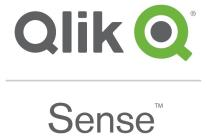 Mit der Data Discovery-Plattform Qlik Sense lassen sich nach dem Self-Service-Prinzip schnell und komfortabel per Drag-and-Drop ansprechende Visualisierungen erstellen, anhand derer Unternehmensdaten bis auf Detailebene analysiert werden können. Mit den folgenden Tipps und Tricks wird das Analysieren und Aufdecken von Datenbeziehungen und Trends mit Qlik Sense noch einfacher und effizienter.
Mit der Data Discovery-Plattform Qlik Sense lassen sich nach dem Self-Service-Prinzip schnell und komfortabel per Drag-and-Drop ansprechende Visualisierungen erstellen, anhand derer Unternehmensdaten bis auf Detailebene analysiert werden können. Mit den folgenden Tipps und Tricks wird das Analysieren und Aufdecken von Datenbeziehungen und Trends mit Qlik Sense noch einfacher und effizienter.
Die Techniken und Funktionalitäten sind leicht umsetzbar und helfen unter anderem dabei, verschiedenste Datentypen in Qlik Sense zu laden, Objekte zu erweitern und Daten über das Qlik Sense Scripting besser transformieren und analysieren zu können.
1. Arbeiten mit mehreren Fenstern
Weil Qlik Sense den Zugriff über verschiedene Endgeräte erlaubt, ist es möglich, die Lösung gleichzeitig in mehreren Fenstern zu öffnen und zu verwenden. So wird beispielsweise eine auf dem PC ausgeführte Aktion oder Änderung direkt auch auf anderen Geräten, wie z.B. dem Tablet oder dem Smartphone, angezeigt. Dies ermöglicht neben dem Testen des Responsive Designs beispielsweise auch kollaboratives Arbeiten mit Kollegen und Geschäftspartnern.
2. Nutzung integrierter Musterdaten
Darüber hinaus bietet Qlik Sense die Möglichkeit, Beispiel-Apps zu erstellen, die lediglich mit Musterdaten, -dimensionen und -kennzahlen gefüllt werden. Die Einbindung einer konkreten eigenen Datenquelle ist in diesem Fall nicht notwendig. Die Erstellung solcher Beispiel-Apps kann unter anderem zu Demonstrations- und Präsentationszwecken in öffentlichen Portalen, wie der Qlik Community, genutzt werden, ohne dabei eigene Daten preisgeben zu müssen.
3. Datenupload von mobilen Endgeräten in die Cloud
Daten können in Qlik Sense aus verschiedene Quellen hinzugefügt werden. So ist es beispielsweise auch möglich, die Daten unterwegs von einem mobilen Endgerät in den Cloud-Datenspeicher zu laden und von dort aus weiterzuverarbeiten. Potentielle Datenquellen können hierbei zum Beispiel die Fotogalerie eines Smartphones, eine Dropbox oder Google Drive sein.
4. Kostenfreies und öffentliches Teilen von Analysen, Objekten und Visualisierungen
Qlik Sense erlaubt es zudem, erstellte Analysen, Objekte und Visualisierungen mit anderen kostenlos und öffentlich zu teilen. Die jeweiligen Qlik-Elemente können hierzu über einen Share-Button oder einen Embedded-Code beispielsweise in sozialen Netzwerken wie Twitter oder via WordPress publiziert werden.
5. Laden von Daten über eine öffentliche URL
Für das Uploaden von Daten bietet Qlik Sense noch weitere Möglichkeiten. So können diese auch direkt über eine öffentliche URL (z.B. die einer Dropbox) in den Cloud-Speicher geladen und anschließend für Analysen und Visualisierungen verwendet werden.
6. Objekte zur Erweiterung von Analyseansichten und Visualisierungen
Analyseansichten und Visualisierungen können in Qlik Sense mit von der Community designten Anwendungen und Erweiterungen angereichert werden. Diese können beispielsweise aus Qlik Branch, einer speziellen offenen Qlik-Entwickler-Plattform, heruntergeladen und in Qlik Sense kopiert werden.
7. Verwendung der Master Items-Liste
Erstellte Objekte, Dimensionen oder Kennzahlen können in Qlik Sense in einer Master Items-Bibliothek abgespeichert werden. So wird es dem Anwender möglich, öfter benötigte Elemente zu jeder Zeit aus der Liste zu laden, ohne sie für jede Analyse oder Visualisierung erneut generieren zu müssen.
8. Leichteres Arbeiten durch Qlik Sense Scripting
Weitere Möglichkeiten, um sich das Arbeiten mit der Business Intelligence-Plattform zu erleichtern, bietet das Qlik Sense Script. Erwähnenswert sind hierbei vor allem das Crosstable Prefix und Funktionen wie Class(), Aggr() und FIRSTSORTEDVALUE(). Diese erlauben dem Nutzer eine tiefere und verbesserte Datentransformation und -analyse.
Detailliertere Informationen und Demos zu den Möglichkeiten im Qlik Sense Script-Bereich sowie zu allen anderen Tipps und Tricks bietet das folgende Video:

Danke , habe einige wertvolle Tipps erhalten, es war sehr hilfreich.